一、安装五岳扫描端智能平台
1.适用系统版本windowsxp、windows7、Windows10等版本,最低要xp以上系统,不然无法支持运行;
2.如果电脑上没有.net安装包自动检测进行安装,如果有的话则不提示;
双击打开安装包,没有.net点击下一步进行安装即可;

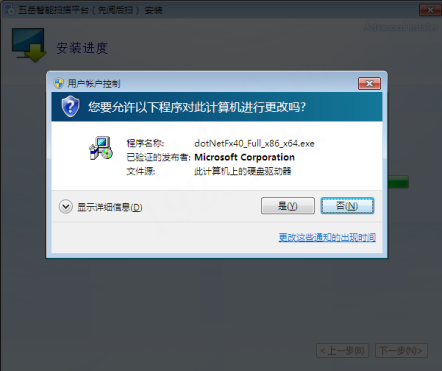
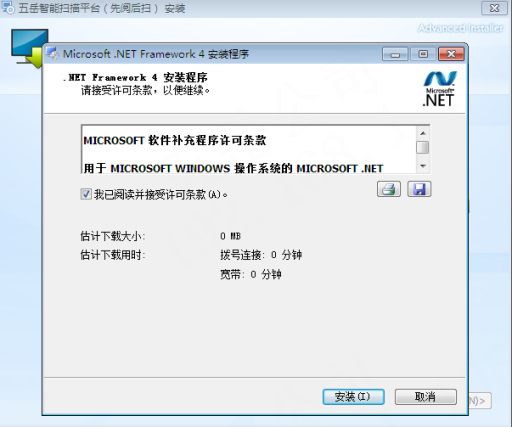
3.自定义选择要安装的磁盘位置;
二、创建模板
1.在使用先阅后扫制作模板要使用彩色150dpi,再点开扫描仪设置看一下参数是否与页面选择的一致;
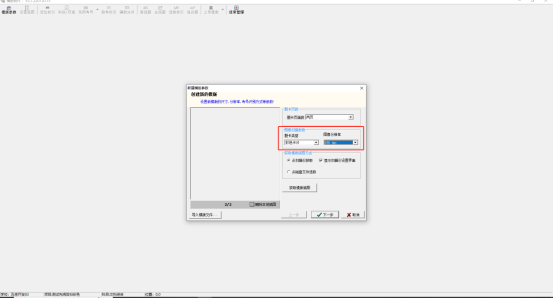
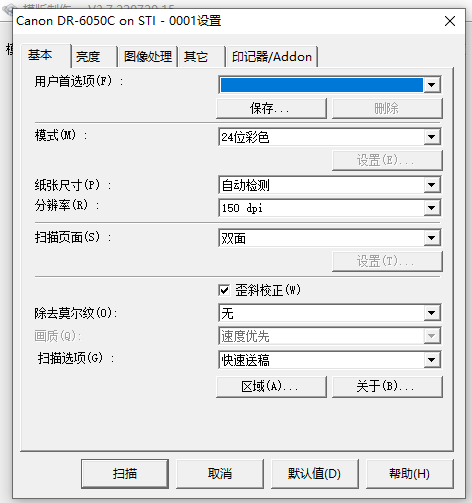
2.设置主观题,选择打分条模式;
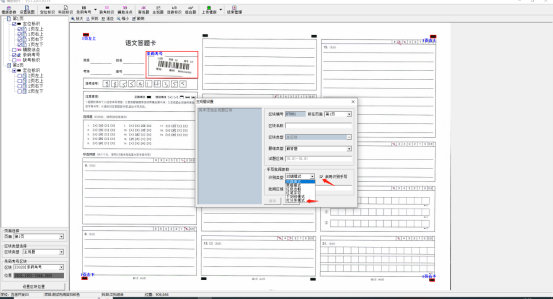
3.对批注区进行画块;
画块规则:沿打分条格子进行画块,上下与前后留一些空间,注意在画块后面的试题竖线远一些,或者画到0.5后面半个格子里;另外主观题也要对应画块。如果当中出现大量的无法识别的批阅区域主要检查一下自己的画块是否正确或调整一下画块位置。
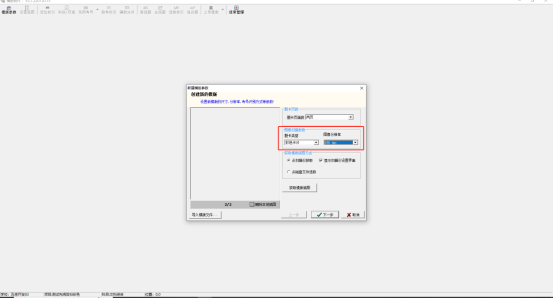
三、扫描当中需要关注的地方
1.开始扫描时需要调整扫描仪参数,不然彩色扫描试卷会很慢;
需要调整:纸张尺寸需要根据你扫描的答题卡进行选择尺寸,一般有两种A3-297\*420mm 和A4(旋转)\-297\*210mm;另外需要在其他当中勾选JPEG转换,如果没有可以不勾选。
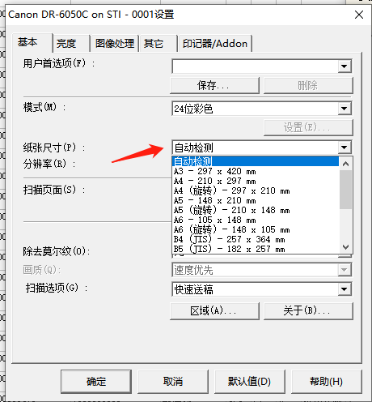
2.扫描当中使用的是彩色扫描,扫描出来图像相对铅笔涂写偏淡发现客观题出现不识别的情况下调整一下识别参数;选择背景浅的档位,和多单比可以偏低一些,保存后去查看识别效果;
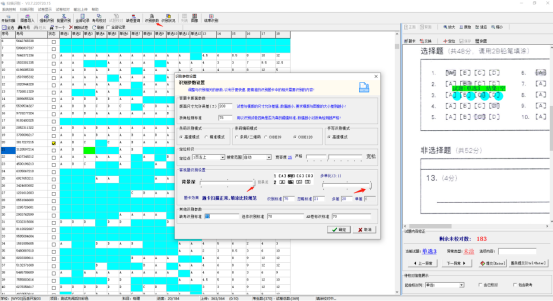
3.批阅区试题识别,进行试题校对,现阶段需要点击全部记录,现在试题批阅区无法识别就是留空的状态,可以在右下角进行输入然后提交分数;暂不支持页面填写操作。
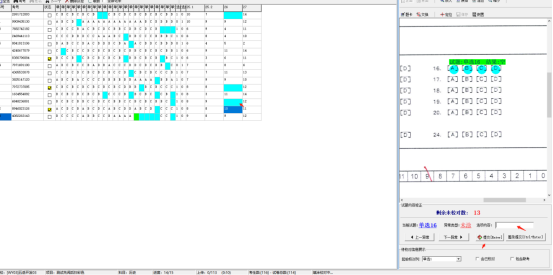
四、考试管理
1.点击创建数据,然后再点击智能评分;如果没有这个智能评分的权限需要找陈萌打开这个权限。
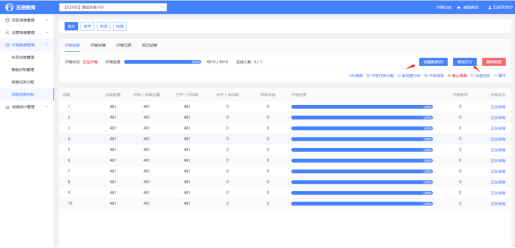
2.评阅记录的查看;
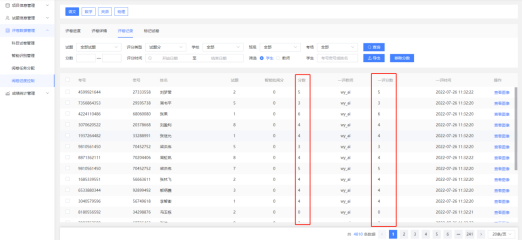
- 关于五岳
- 考试管理
- 考试项目
- 1、创建考试项目
- 2、考试项目概况
- 考试信息
- 1、参试学校管理
- 2、考生信息管理
- 3、阅卷教师管理
- 扫描模板制作
- 1、创建模板&获取底图
- 2、定位标识
- 3、条码考号
- 4、缺考标识
- 5、辅助涂点
- 6、试题设置
- 7、上传模板
- 扫描试卷
- 1、信息下载
- 2、系统控制
- 3、开始扫描
- 4、缺考查询
- 5、输出上传
- 6、智能先阅后扫
- 阅卷设置
- 1、主观题参数设置
- 2、客观题答案设置
- 3、选做题参数设置
- 4、综合科目拆分
- 5、科目试卷管理
- 6、联考任务分配
- 7、单校任务分配
- 8、批阅进度控制
- 成绩统计管理
- 1、科目统计导出
- 开始统计
- 科目成绩统计
- 成绩导入
- 其他
- 2、项目成绩统计
- 统计过滤及统计范围
- 统计参数
- 3、成绩参数设置
- 4、成绩复核配置
- 6、成绩管理复核
- 7、成绩报告管理
- 分析报告PPF
- 试卷图像导出
- 讲评报告PPT
- 8、成绩邮箱发送
- 网上阅卷
- 阅卷
- 1、登录
- 2、阅卷页面功能介绍
- 3、辅助工具
- 4、标记试卷
- 5、评卷任务状态
- 评卷进度查询
- 评卷监控
- 1、本校进度
- 2、联考进度
- 3、评卷详情
- 4、质量监控
- 5、试评监控
- 6、任务分配
- 客观题分析
- 成绩查询
- 成绩查询-班级版
- 登录及权限设置
- 登录教师账号
- 阅卷教师成绩查询
- 成绩查询-校级版
- 答题卡制作
- 创建答题卡
- 答题卡基础配置
- 添加试题
- 1、添加单选题
- 2、添加多选题
- 3、添加判断题
- 4、添加填空题
- 5、添加解答题
- 6、添加语文作文
- 7、添加英语作文
- 8、添加选做题
- 9、添加分卷标题
- 10、添加非作答区域
- 下载答题卡
- 五岳阅卷app
- 1、下载方式及登录
- 2、多功能阅卷介绍
- 3、进度查询
- 4、其他
- 5、APP成绩查询
- 1、阅卷教师角色成绩查询设置
- 2、成绩查询介绍
- 3、试卷讲评及客观题分析介绍
- 五岳常见问题
- 考试管理常见问题
- 扫描客户端常见问题
